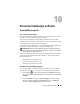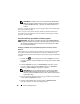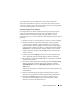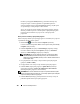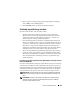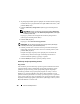Users Guide
154
Ponovna instalacija softvera
Ukoliko ne postoji gumb
Install
(Instaliraj), automatska instalacija nije
omogućena. Upute o instalaciji potražite ili u prikladnim uputama u
sljedećim podpoglavljima ili pritisnite
Extract
(Raspakiraj), slijedite upute
za raspakiravanje, a zatim pročitajte readme datoteku.
Ako se od vas traži da idete do datoteka upravljačkog programa, pritisnite
direktorij CD/DVD na prozoru s informacijama o upravljačkom programu
kako biste prikazali datoteke koje su povezane s tim upravljačkim
programom.
Ručna ponovna instalacija upravljačkih programa
Nakon izdvajanja datoteka upravljačkog programa na tvrdi disk, kako je opisano
u prethodnom odjeljku, učinite sljedeće:
1
Kliknite
Start
, i zatim desno kliknite
Computer
(Računalo).
U sustavu Windows XP pritisnite
Start
i desnom tipkom miša pritisnite
My
Computer
(Moje računalo).
2
Pritisnite
Properties
(Svojstva)
→
Device Manager
(Upravitelj uređaja).
Na sustavu Windows XP pritisnite
Properties
(Svojstva)
→
Hardware
(Hardver)
→
Device Manager
(Upravljanje uređajima).
NAPOMENA:
Na sustavu Windows Vista može se pojaviti prozor
User
Account Control
(Kontrola korisničkog računa). Ako ste administrator na
tablet-PC-ju, pritisnite
Continue
(Nastavi); inače se obratite administratoru da
nastavi željenu akciju.
3
Dva puta pritisnite vrstu uređaja za koju instalirate upravljački program
(primjerice,
Audio
ili
Video
).
4
Dvaput pritisnite naziv uređaja za koji instalirate upravljački program.
5
Pritisnite
Driver
(Upravljački program)
→
Update Driver
(Ažuriranje
upravljačkog programa)
→
Browse my computer for driver software
(Potraži upravljačke programe na mom računalu).
NAPOMENA:
Na sustavu Windows XP mogao bi se prikazati Hardware Update
Wizard (Čarobnjak nadogradnje hardvera). U tom slučaju slijedite upute čarobnjaka
umjesto dovršavanja ostatka ovog postupka.
6
Pritisnite
Browse
(Pretražuj) i pretražujte datoteke do lokacije na koju ste
prethodno kopirali datoteke upravljačkog programa.